如何在电脑上使用谷歌进行高效搜索?
电脑上谷歌
下载与安装
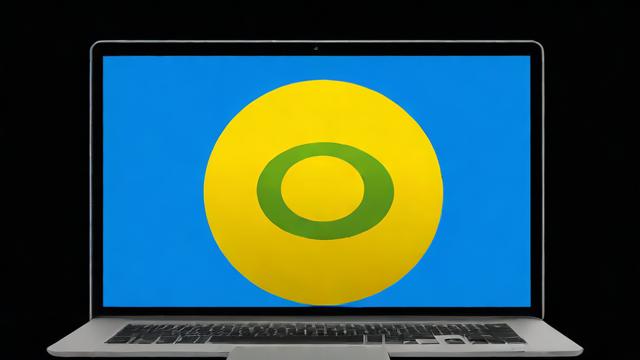
要在电脑上使用谷歌浏览器(Google Chrome),需要从其官方网站下载并安装,以下是详细步骤:
1、访问官网:打开您电脑上的任意浏览器,访问Google Chrome的官方网站。
2、下载浏览器:在官网页面上,找到并点击“下载Chrome”按钮,根据您的操作系统(Windows、macOS等)选择合适的版本进行下载。
3、安装程序:下载完成后,双击安装程序,按照屏幕上的指示完成安装过程,安装过程中,请留意是否勾选了额外的软件或插件,避免不必要的安装。
4、启动浏览器:安装完成后,您可以在桌面、开始菜单或应用程序文件夹中找到Chrome的图标,双击即可启动。
启动与界面介绍
启动Chrome后,您将看到其简洁明了的界面,主要包括以下元素:
地址栏:用于输入网址或搜索关键词。
标签页:用于打开多个网页,每个网页占用一个标签页。

书签栏:用于收藏常用网页。
功能按钮:如设置、扩展程序等。
浏览网页
在Chrome中浏览网页非常简单:
打开网页:在地址栏中输入您想要访问的网址,然后按回车键即可打开该网页,或者,您也可以在地址栏中直接输入搜索关键词,Chrome会自动使用默认的搜索引擎进行搜索。
浏览与切换标签页:点击标签页可以切换当前显示的网页,您还可以右键点击标签页进行关闭、重新加载或固定等操作。
使用扩展程序
Chrome支持丰富的扩展程序,可以极大地增强浏览器的功能,以下是使用扩展程序的步骤:
访问Chrome网上应用商店:点击浏览器右上角的菜单按钮(三个点),选择“更多工具”>“扩展程序”,即可进入Chrome网上应用商店。
安装与管理扩展:在应用商店中浏览并安装您需要的扩展程序,安装完成后,扩展程序将自动添加到浏览器的工具栏中,您可以随时启用或禁用它们。

通过以上步骤,您就可以轻松地在电脑上使用谷歌浏览器进行网页浏览、搜索信息以及享受各种扩展程序带来的便利了,随着对Chrome的深入使用,您还会发现更多实用功能和技巧,让您的上网体验更加丰富多彩。
常见问题解答(FAQs)
问题1:如何在电脑上安装谷歌浏览器?
答:在电脑上安装谷歌浏览器的步骤如下:打开电脑浏览器,访问Google Chrome的官方网站,在官网页面上找到并点击“下载Chrome”按钮,根据您的操作系统选择合适的版本进行下载,下载完成后,双击安装程序,按照屏幕上的指示完成安装过程,在安装过程中要留意是否勾选了额外的软件或插件,避免不必要的安装,在桌面、开始菜单或应用程序文件夹中找到Chrome的图标,双击即可启动浏览器。
问题2:谷歌浏览器如何更改默认搜索引擎?
答:要更改谷歌浏览器的默认搜索引擎,请按照以下步骤操作:点击浏览器右上角的菜单按钮(三个点),选择“设置”,在设置页面中,找到“搜索引擎”选项,点击进入,在“搜索引擎”下拉菜单中选择您想要使用的搜索引擎,如果您想要添加新的搜索引擎,可以点击“管理搜索引擎”按钮,在弹出的窗口中点击“添加”按钮,输入搜索引擎的名称、关键字和URL地址即可,关闭设置页面,您的谷歌浏览器就会使用新的默认搜索引擎了。
作者:豆面本文地址:https://www.jerry.net.cn/jdzx/10525.html发布于 2025-01-04 00:25:41
文章转载或复制请以超链接形式并注明出处杰瑞科技发展有限公司
